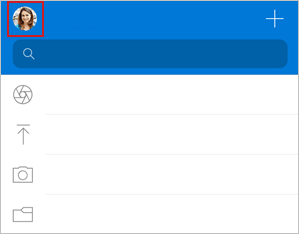Il rullino della fotocamera del dispositivo viene caricato solo in OneDrive, ma non sincronizza le foto in entrambi i modi. È quindi possibile eliminare dal dispositivo le foto e i video caricati senza influire sulle copie disponibili in OneDrive.
Per caricare automaticamente il rullino della fotocamera dell'iPhone o dell'iPad in OneDrive
-
Nell'app OneDrive toccare l'immagine dell'account:
-
Toccare Impostazioni
Importante: È possibile caricare il rullino della fotocamera solo in un account alla volta, quindi assicurarsi di avere eseguito l'accesso con l'account in cui si vogliono caricare le foto. Toccare l'icona dell'account pertinente per cambiare account.
-
Attivare l'interruttore per l'account OneDrive che si vuole abilitare per il caricamento da fotocamera.
-
Per assicurarsi che i video vengano caricati automaticamente, attivare Includi video.
Usare Backup per andare a dormire per caricare le foto rimanenti
Se si hanno video di grandi dimensioni o è necessario caricare molte immagini, alcune potrebbero essere contrassegnate come "Rimanenti". Ti consigliamo di usare Bedtime Backup per caricare le foto ancora più velocemente con la modalità di caricamento dedicata di OneDrive. Ecco la procedura:
-
Toccare Rimanente e selezionare Inizia.
-
Assicurati che il dispositivo sia collegato a Wi-Fi e in carica, quindi seleziona Attiva Backup per i periodi di coricarsi.
-
Una volta completati i caricamenti, ti verrà offerto di disattivare il backup notturno.
Se il caricamento da fotocamera non funziona
Nota: Per risparmiare la durata della batteria, iOS può passare alla "sospensione" durante il caricamento da fotocamera di grandi dimensioni, rendendo il caricamento richiedere molto tempo.
Se il caricamento automatico della fotocamera non funziona o se solo alcune immagini vengono caricate, procedi nel seguente modo:
-
Se hai problemi con l'app che sincronizza i file o il rullino con OneDrive, puoi reimpostarlo nell'app selezionando Impostazioni profilo > Impostazioni > Account > Reimposta.
-
Collega il caricabatterie. iOS non consente a OneDrive di eseguire il backup delle foto se la batteria è inferiore al 20%.
-
Assicurati che il dispositivo non sia in modalità a basso consumo energetico. Scopri come attivare/disattivare la modalità risparmio energia.
-
Abilitare/disabilitare l'aggiornamento dell'app in background nelle impostazioni di iOS: Impostazioni > Scorrere verso il basso fino all'app > attivare/disattivare l'aggiornamento dell'app in background.
-
Non chiudere l'app. Apple consiglia ai clienti di uscire dall'app OneDrive in esecuzione in background. Il caricamento automatico non funziona se la chiusura dell’app è stata forzata (effettuando un doppio tocco su Home, quindi facendo scorrere rapidamente verso l'alto).
-
Connettiti al Wi-Fi. Se non sei connesso a una rete Wi-Fi, controlla le impostazioni di OneDrive per dispositivi mobili. Se vuoi usare la rete mobile, tocca Impostazioni, Caricamento da fotocamera e quindi attiva Carica tramite rete dati.
-
Se il caricamento da fotocamera sta impiegando troppo tempo per la configurazione o la ricerca di foto e non visualizza alcun messaggio di errore, potrebbero esserci troppe foto nel rullino.
-
OneDrive non può caricare foto ottimizzate per iCloud. Per disabilitare l'ottimizzazione, tocca Impostazioni > Foto e disattiva Foto di iCloud.
Altre informazioni
Caricare foto e video HEIF e HEVC in OneDrive
Caricare manualmente file o foto in OneDrive in iOS
Servono altre informazioni?
|
|
Contatta il sopporto tecnico Per assistenza con l'account Microsoft e gli abbonamenti, visitare la Guida agli account e alla fatturazione. Per il supporto tecnico, vai a Contatta il supporto tecnico Microsoft, immetti il tuo problema e seleziona Richiesta supporto. Se hai ancora bisogno di assistenza, seleziona Contatta il supporto tecnico per essere indirizzato all'opzione di supporto migliore. |
|
|
|
Amministratori Gli amministratori dovrebbero vedere la Guida per amministratori di OneDrive, la Community tecnica di OneDrive oppure contattare il Supporto per Microsoft 365 for business. |